はじめに
今回はAffinity Photoで画像のメタデータのプロンプトをまとめて削除する方法を紹介します。
生成した画像はメタデータを見ればプロンプトが確認できる事があります。(Novel AIは不可)
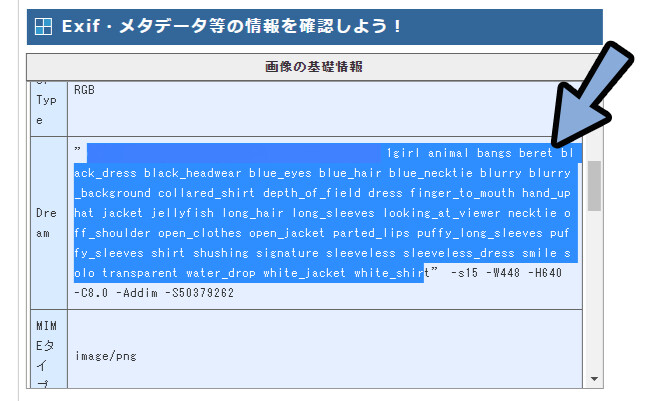
こちらの削除方法を今回解説します。
メタデータの確認と削除方法
こちらのWEBサイトでメタデータを確認できます。
削除は任意のペイントソフトで開く → 再保存で行えます。
(PhotoShop、Krita、Affinity Photoで動作確認済み)
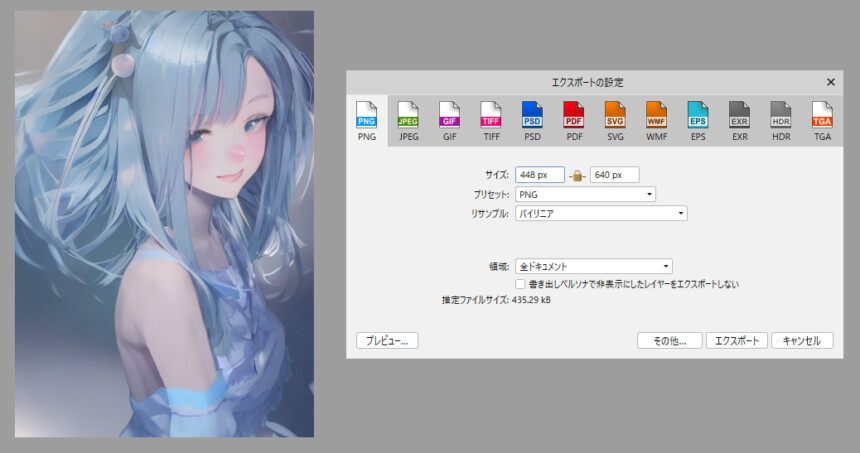
詳細はこちらで解説。
まとめてメタデータを削除する方法
複数ファイルを連続で「開く → 保存 → 閉じる」を行うとまとめて削除できます。
PhotoShopでいうとアクション+パッチ処理を行います。
Affinity Photoを立ち上げ。
ファイル → 新規一括ジョブを選択。
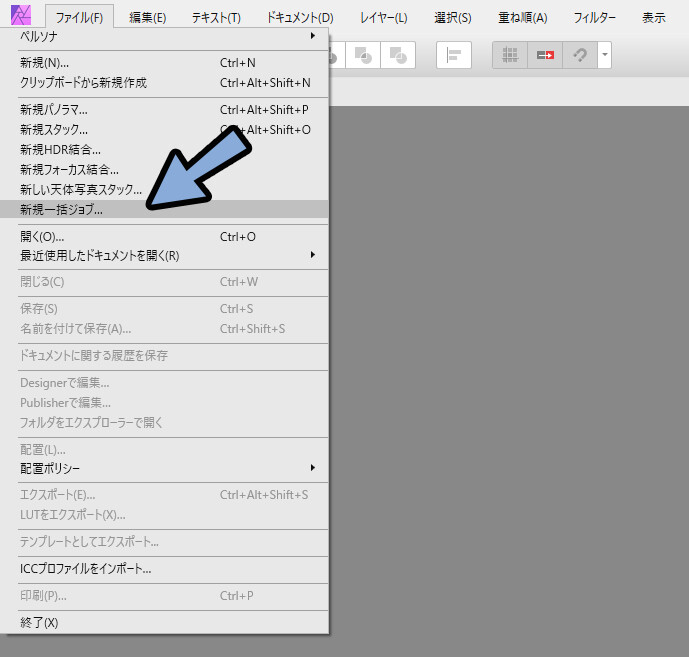
PNGとして保存を選択。
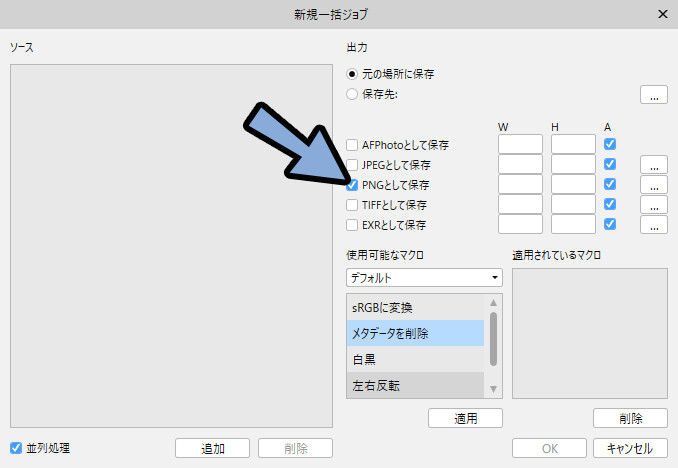
メタデータを削除を選択 → 適用。
(画像を再保存でプロンプトは消えるみたいですが…念のため)
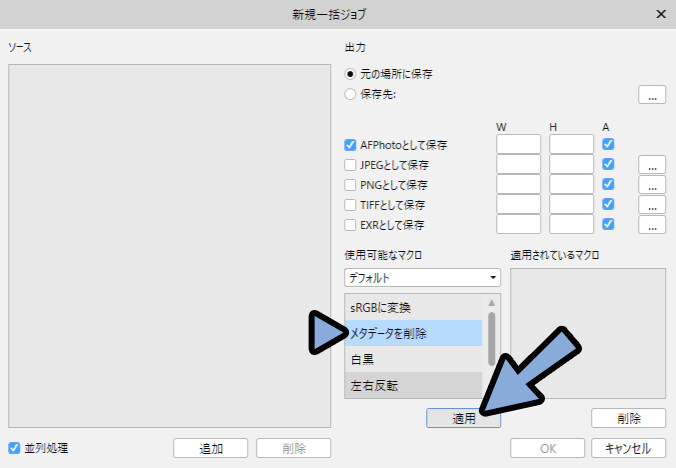
ソース → 追加を選択。
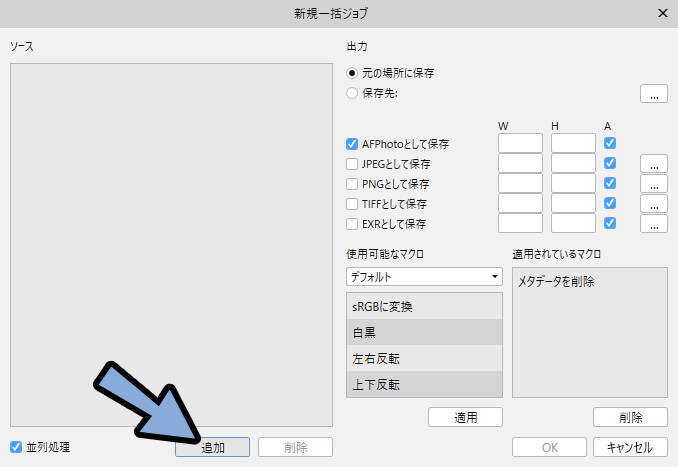
プロンプトを消したい画像を選択。
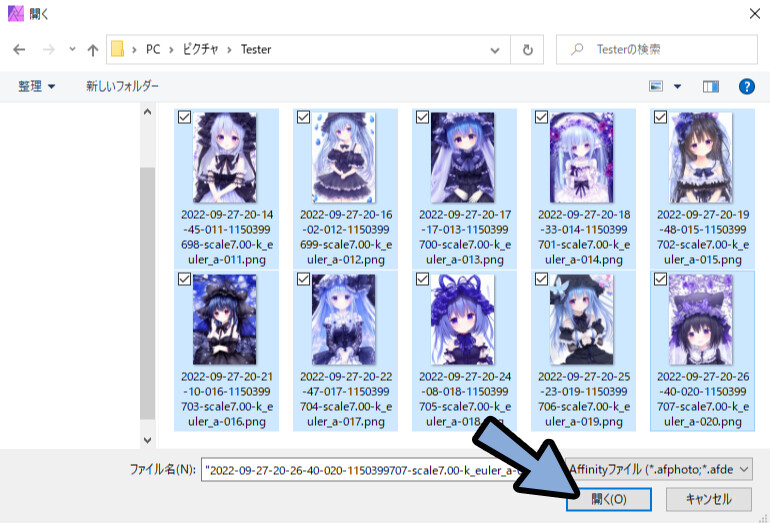
ファイル名が長いと読み込まれません。
この場合、名前を変えたい画像の終了地点を先にクリック。
次に名前を変えたい画像の開始地点をShift+クリック。
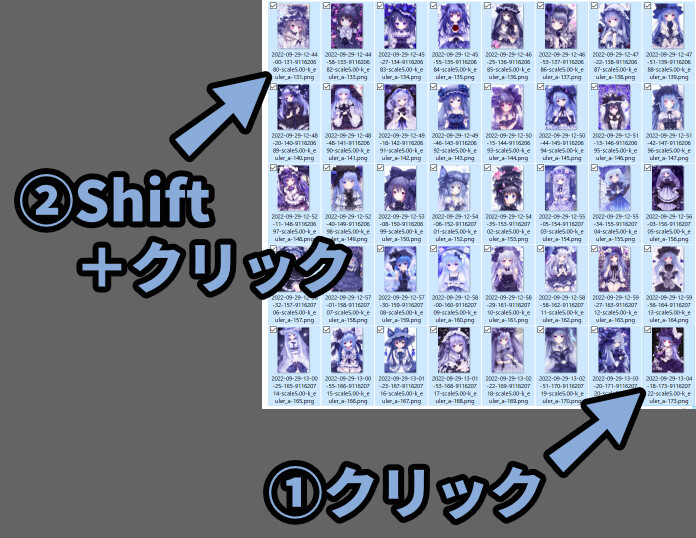
複数選択した状態で右クリック。
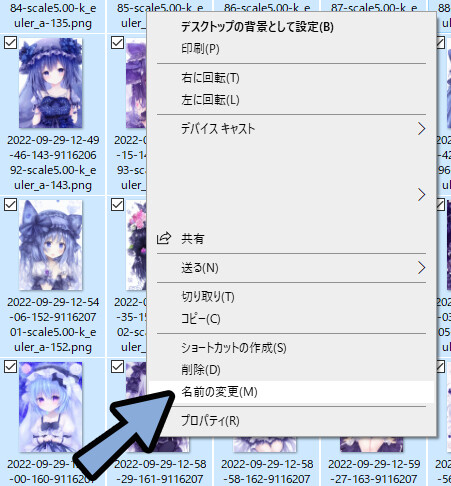
最初の画像の名前を変えます。
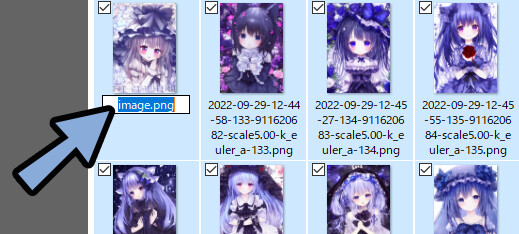
すると全ての名前を変えることができます。
この状態でAffinity Photo側で再読み込み。
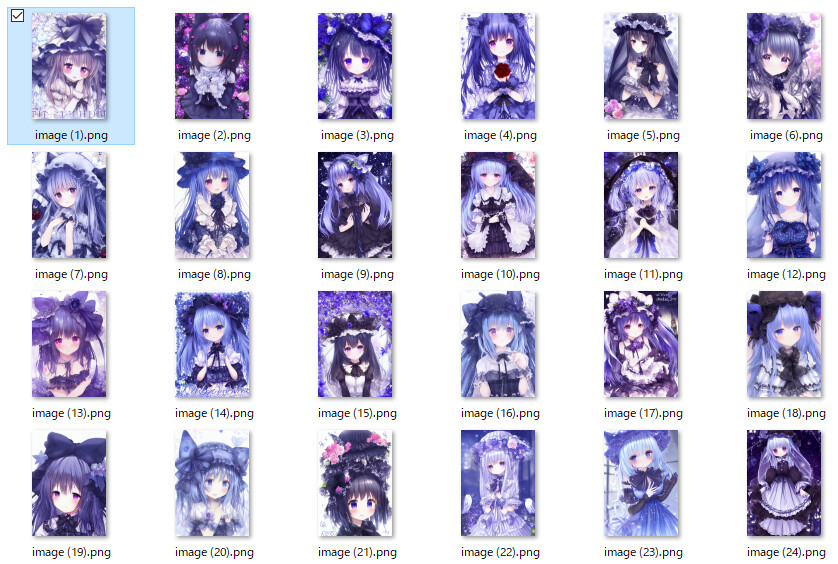
画像が読み込めたらこの状態でOKを押します。
※今回は名前を変えなくても動きました。
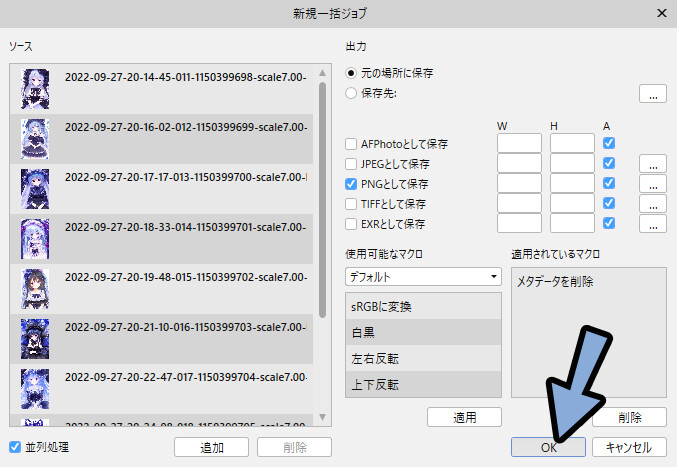
CMANでメタデータを確認。
するとメタデータのプロンプトが削除されてます。
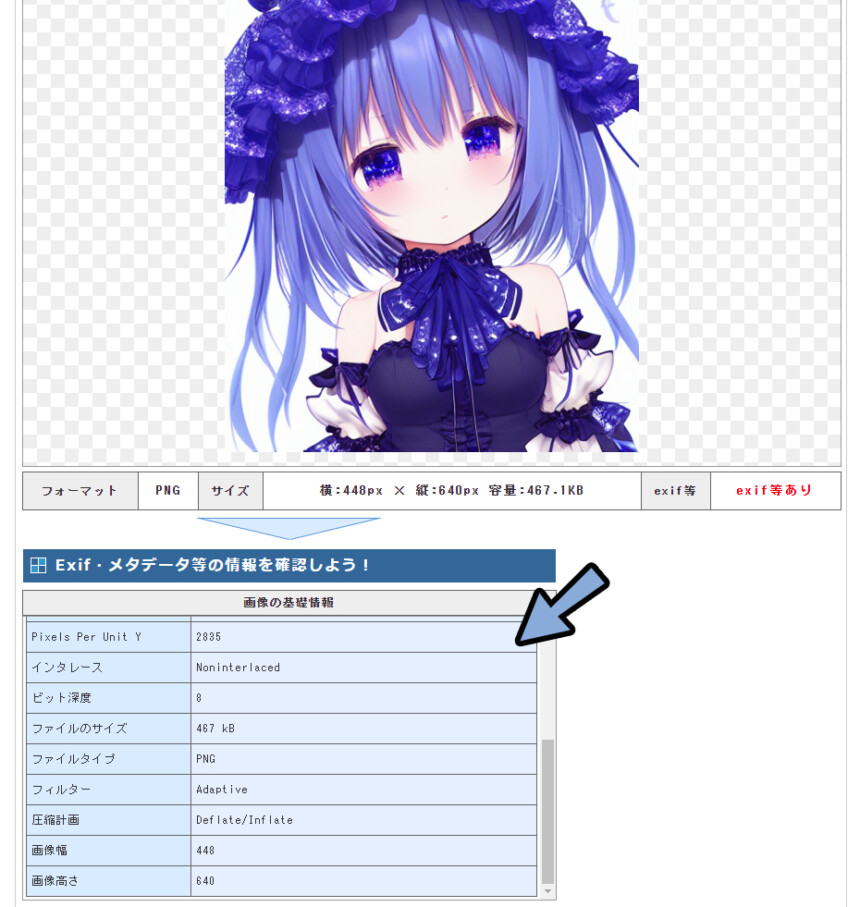
以上がメタデータのプロンプトをまとめて削除する方法です。
まとめ
今回はAIイラストのプロンプトのメタデータをまとめて削除する方法を解説しました。
・開いて保存し直すだけで削除できる
・PhotoShopならアクション+パッチ処理を使う
・Affinity Photoなら新規一括ジョブを使う
他にもAI関連で役立つ情報を発信してます。
ぜひ、こちらもご覧ください。
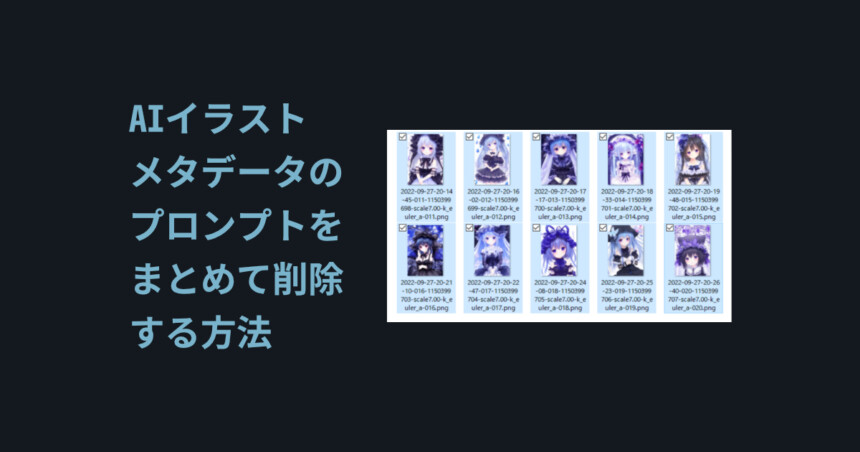
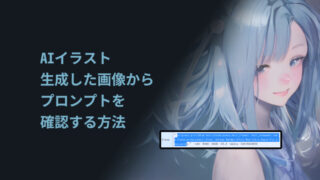
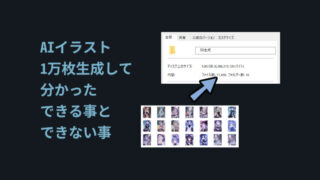


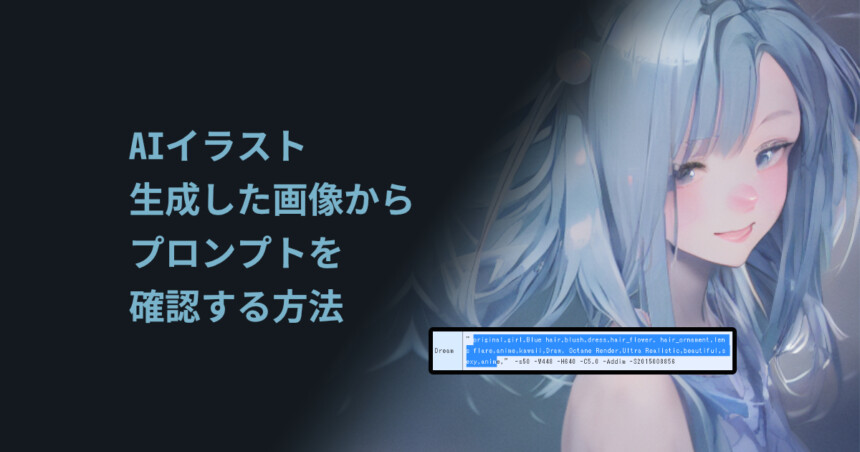

コメント